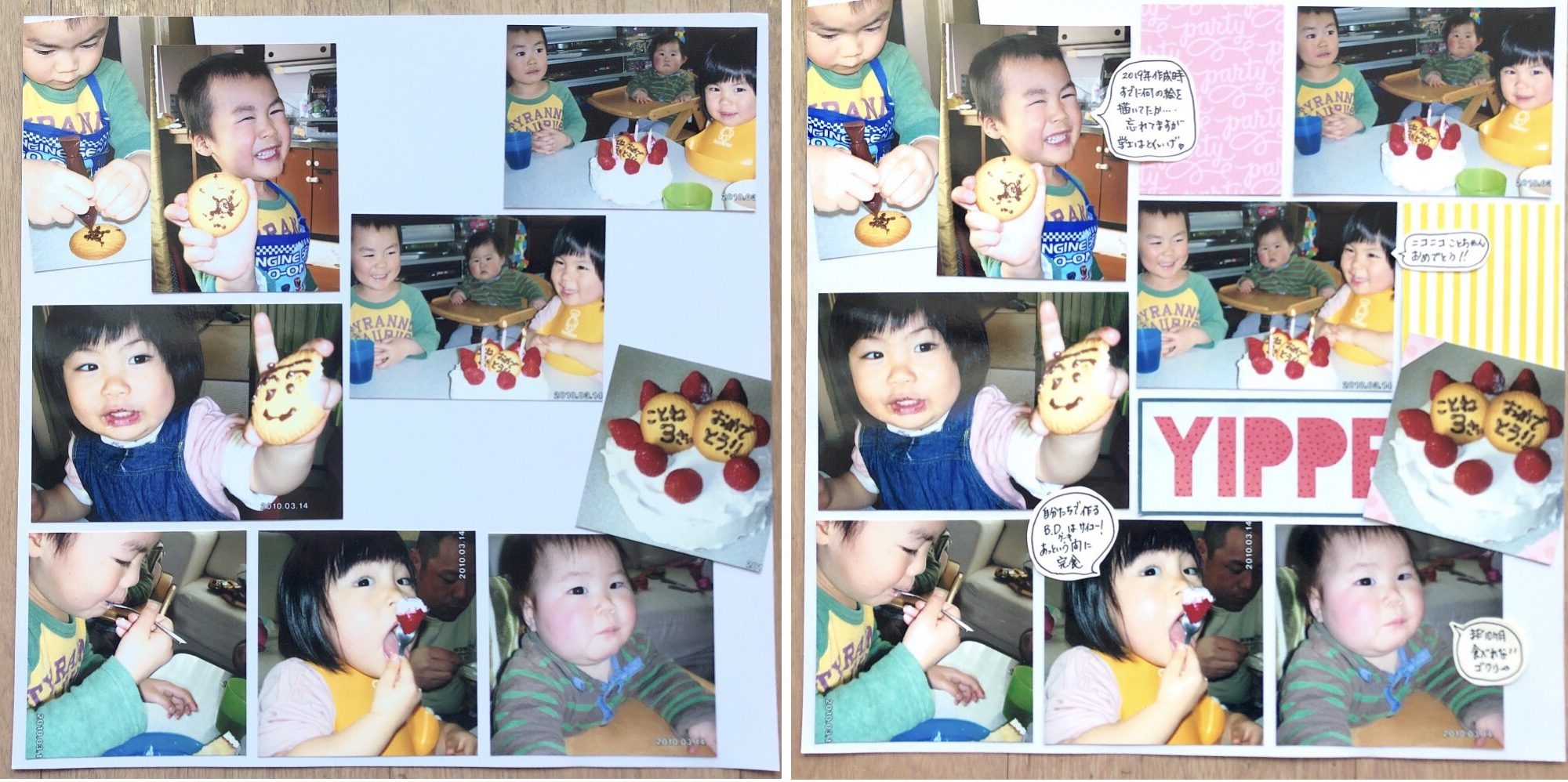今日は
写真の配置と飾りの配置をご紹介します。
以前からお伝えしていましたが
私のアルバムは
時系列の入れ替えが自由にできる
バインダー式のアルバムです。
このバインダー式のアルバムの
台紙の大きさは約30㎝×約30㎝です。
この台紙に、L版の写真を切らずに配置すると
ちょうどL版が6枚が入ります。
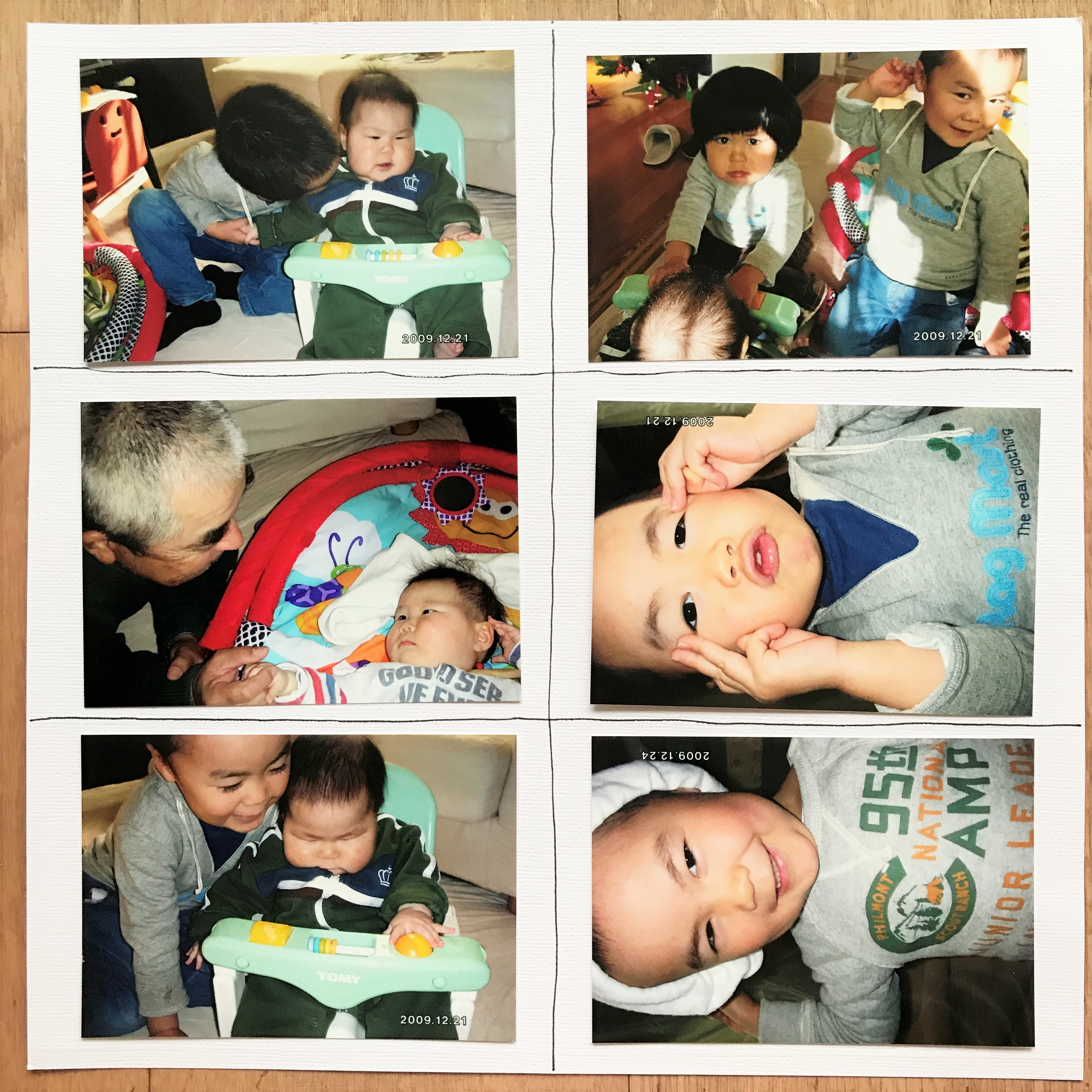
それを今日は
1.L版の写真をカットしてアルバムのページに配置し
2.そこに飾りを足していく
を繰り返していきます♪
L版の写真をカットして配置するだけで
すでにかわいくなるのですが
やはり「コメント」は残しておきたいところ。
たくさん「コメント」を残していなくても
〇年〇月
とか
〇〇に行ったよ。
と、コメントあると、一気に想い出が蘇るし
子どもたちは
自分たちはこんな風に成長してきたんだな~って嬉しくなります♪♪
<写真の配置と飾りの配置>
今回のアルバム作りに使う写真は
すべてL版の写真から
カットして配置していきます。
スクラップブッキングを作るときは
すべての配置(写真も飾りも)が終わってから糊付けしますが
今回の
写真整理のためのページは時短で大量の写真を整理するのが目的のため
写真配置をのりづけしてから
飾りをすきまに合わせて足しています。
では、わかりやすいように
実際に作ったページの
写真配置のページ
↓ ↓ ↓
飾りも足したページ
の順で添付していきます。
飾りはすべてアルバムラボにあるものを使っています。
―例1―
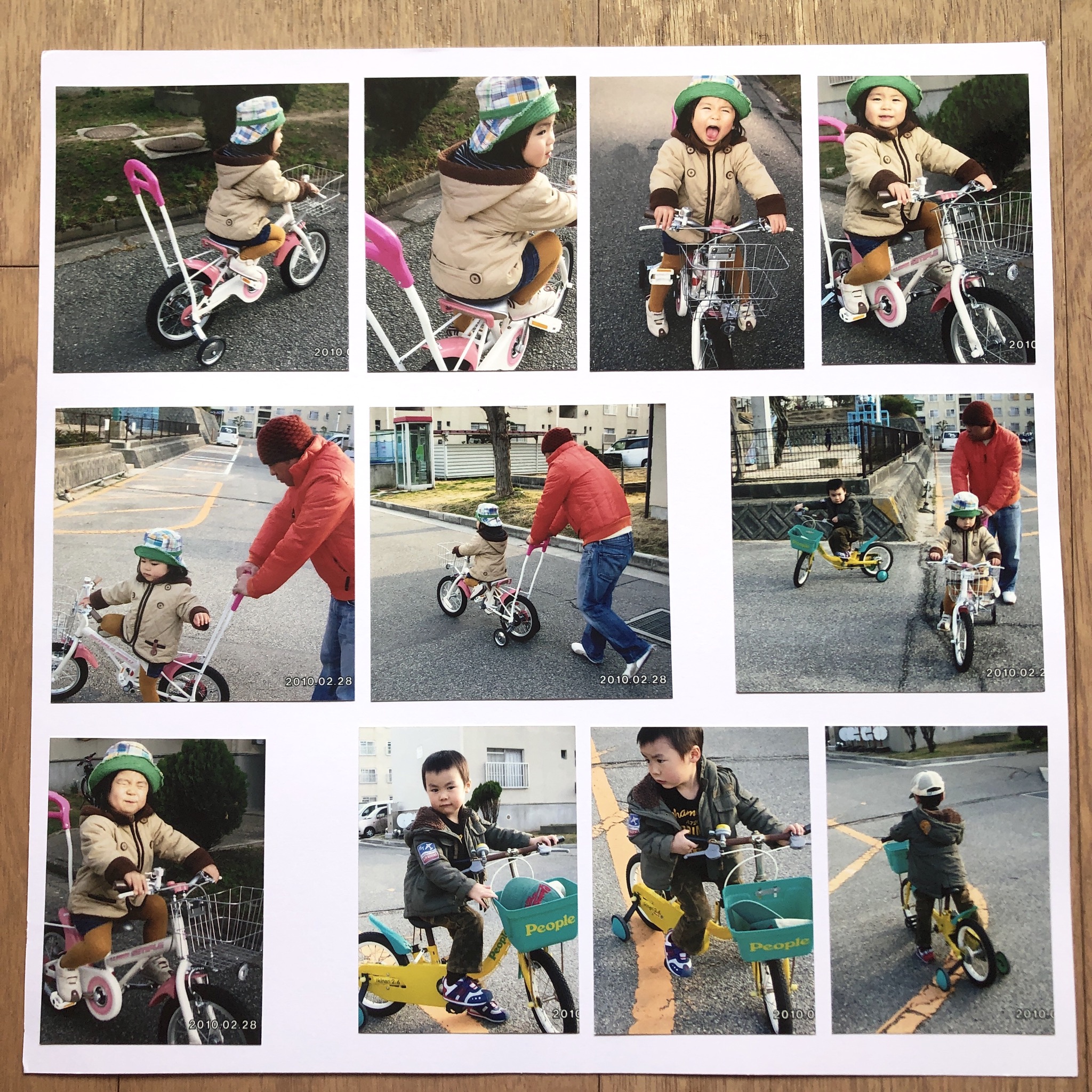
↓ ↓ ↓

―例2―
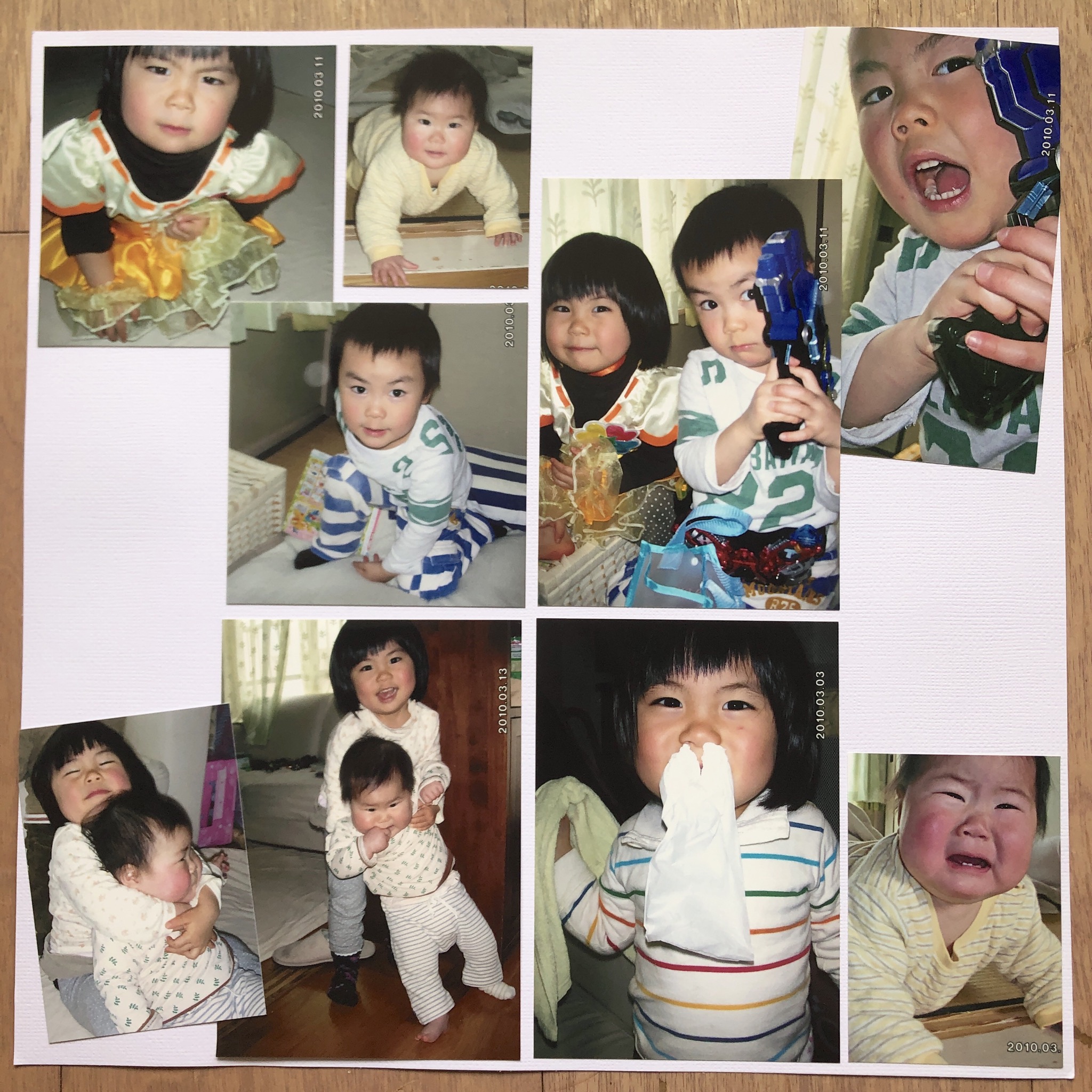
↓ ↓ ↓
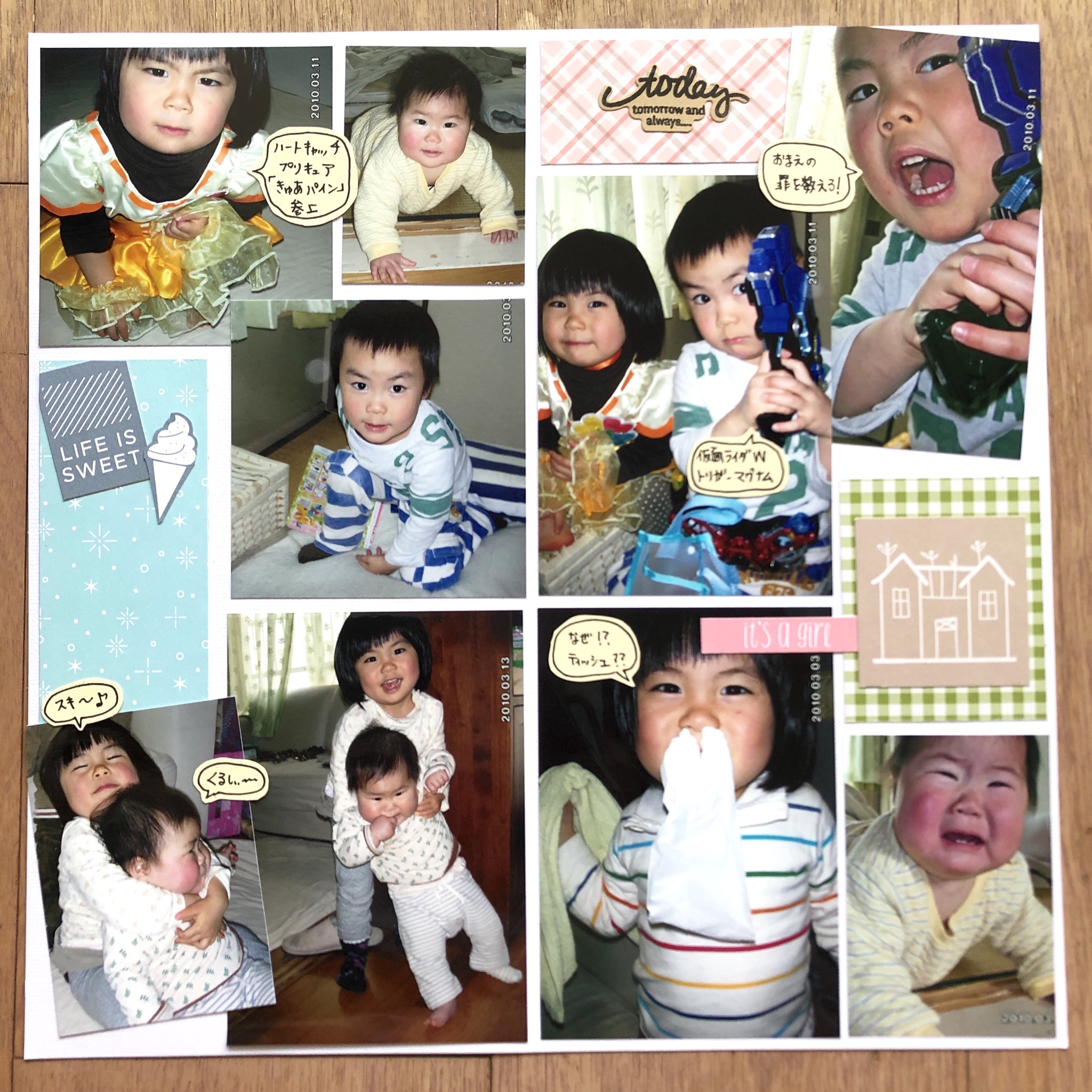
―例3―
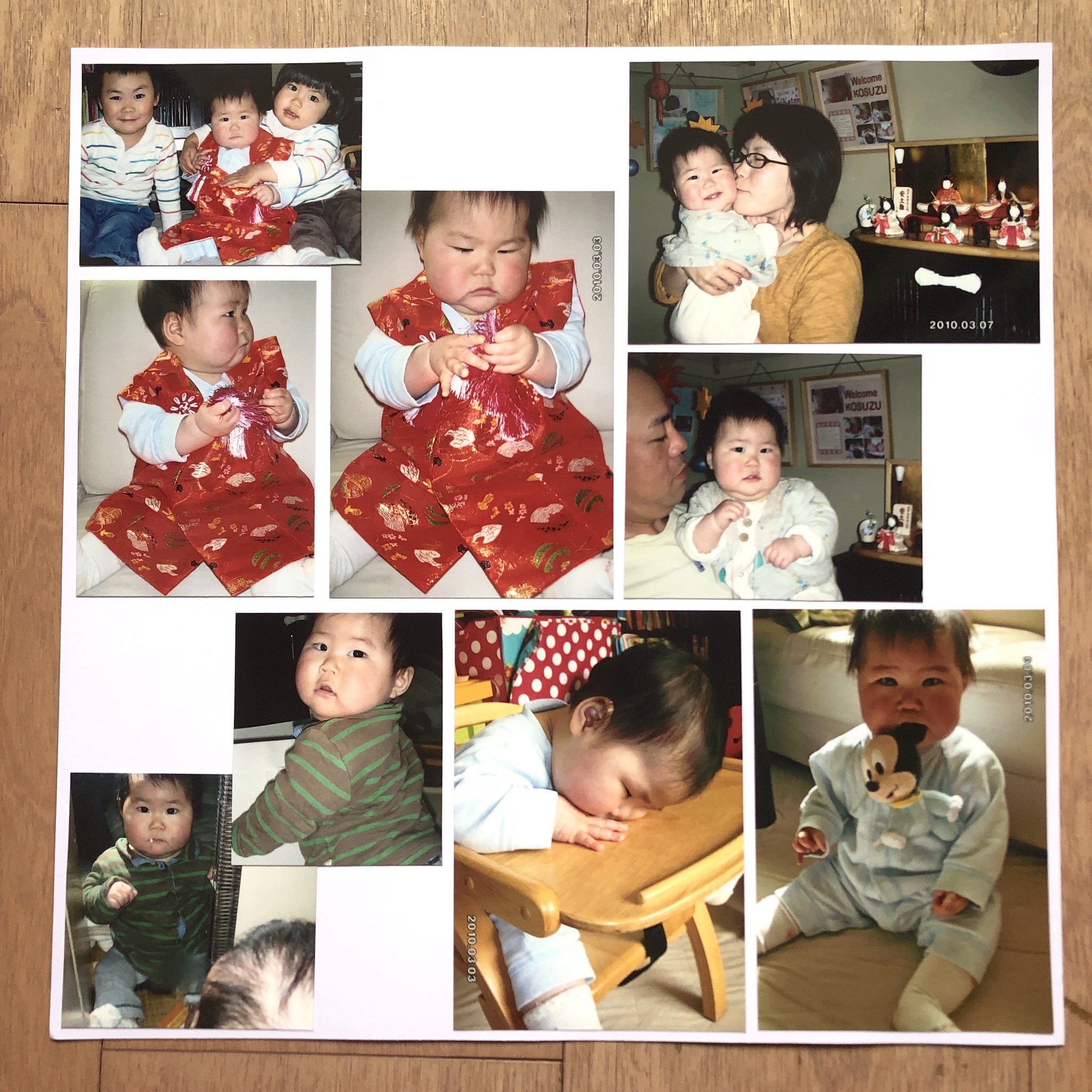
↓ ↓ ↓
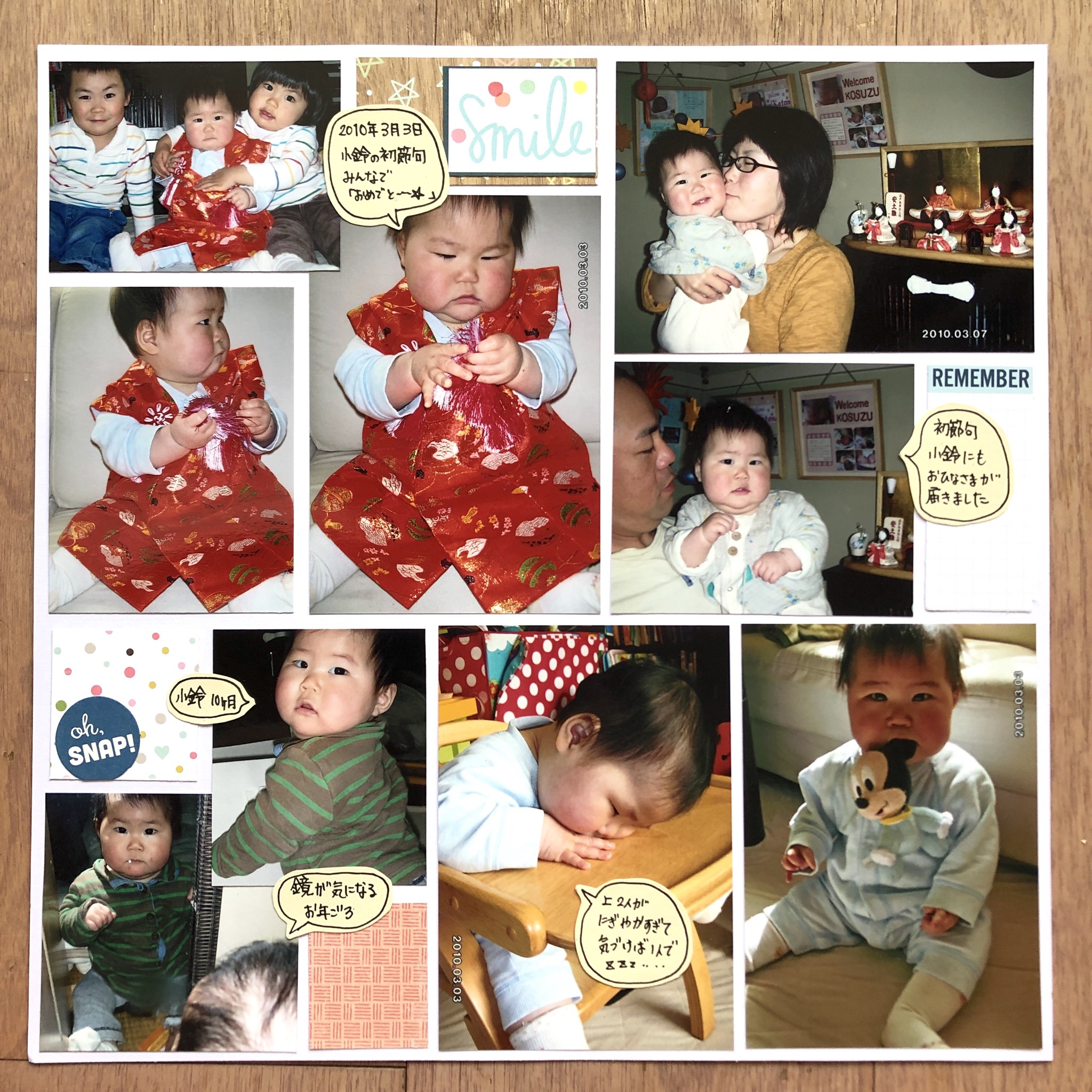
―例4―
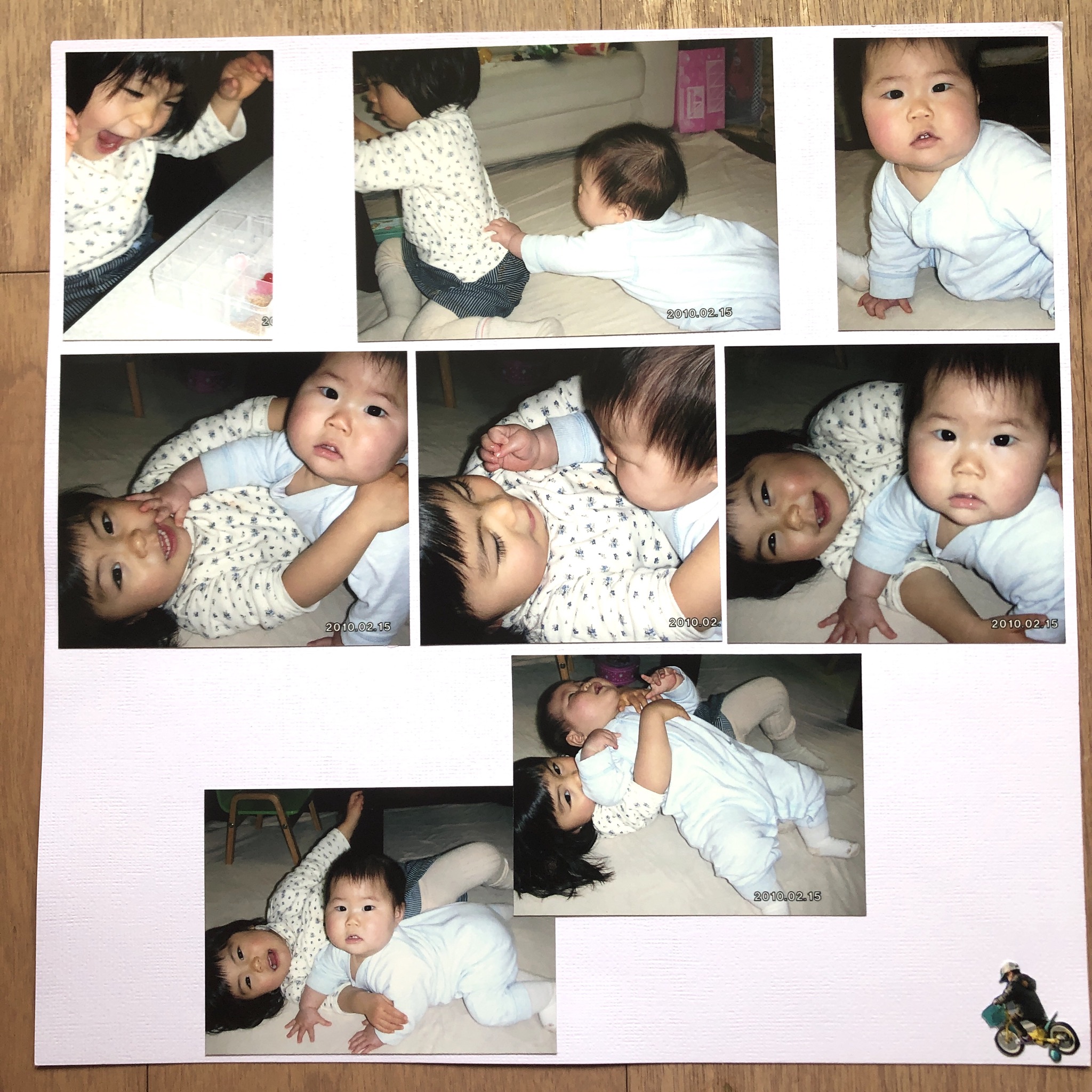
↓ ↓ ↓
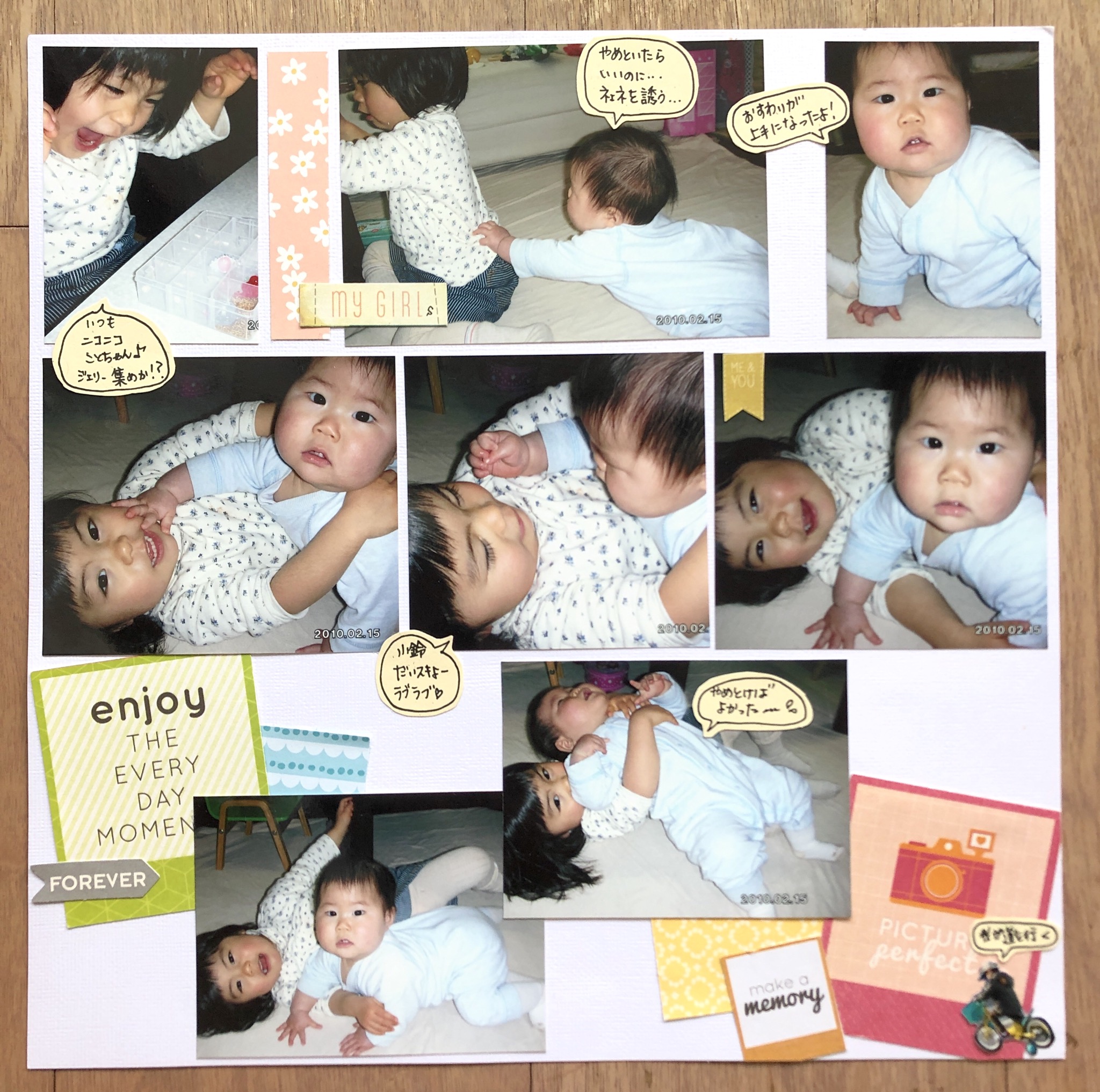
―例5―
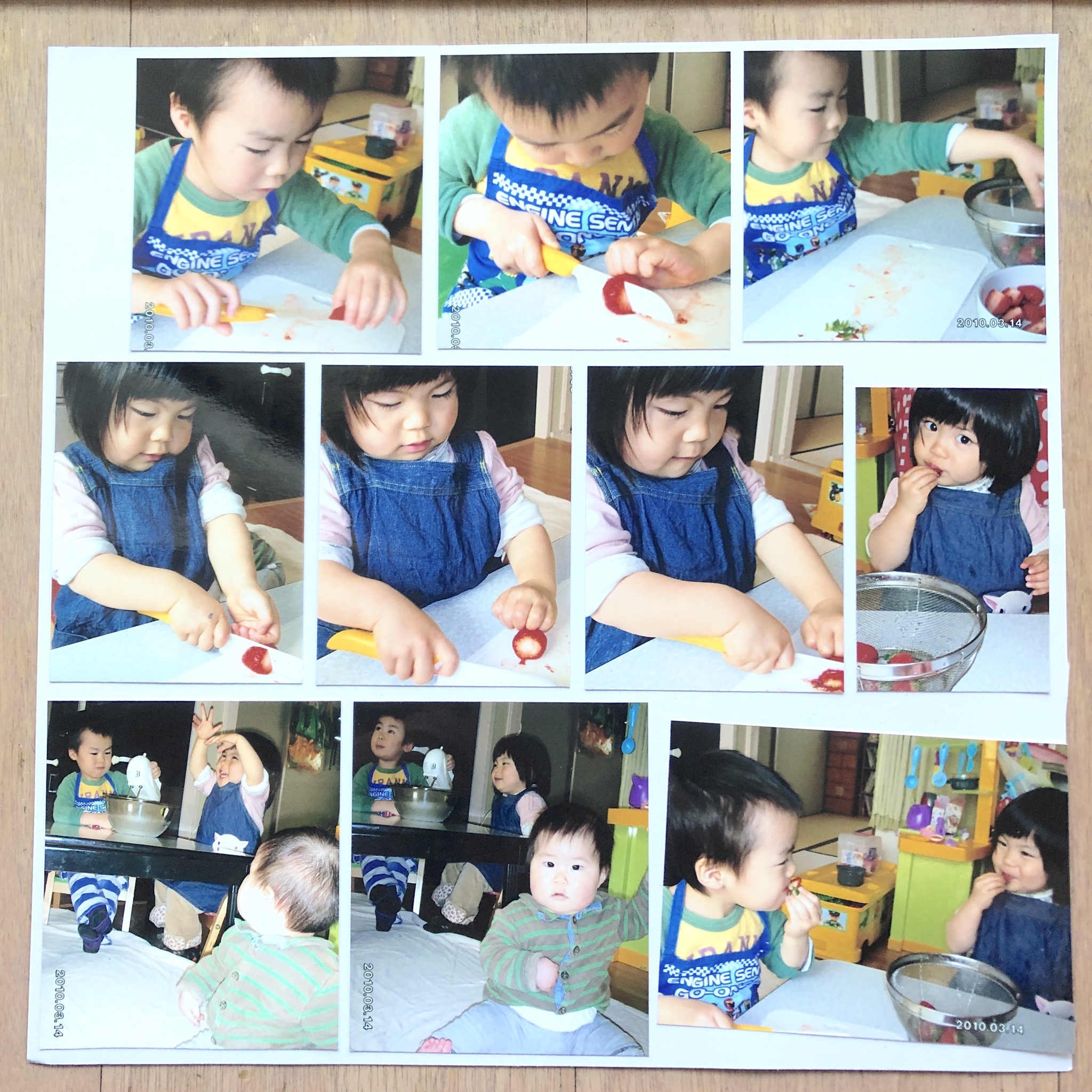
↓ ↓ ↓
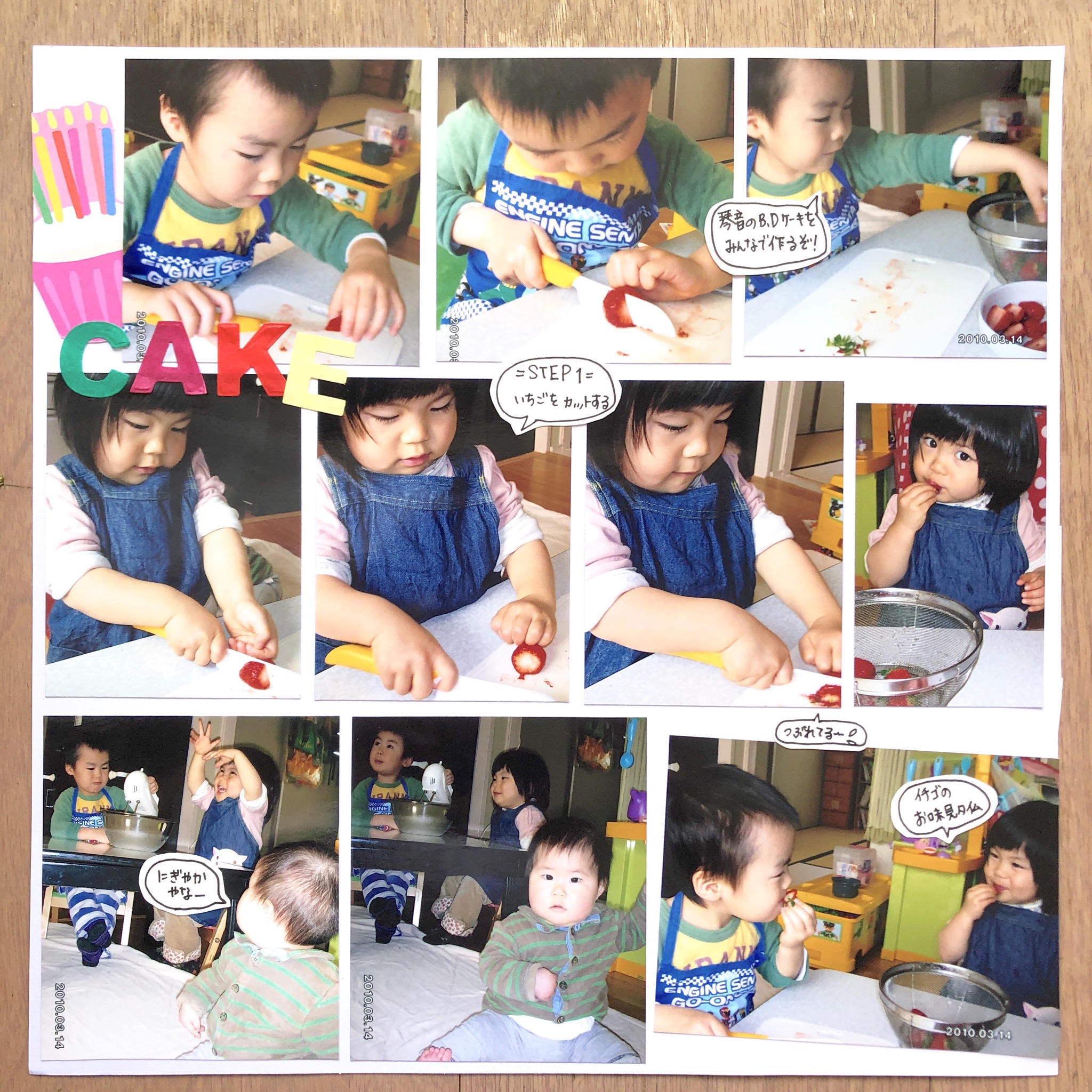
―例6―
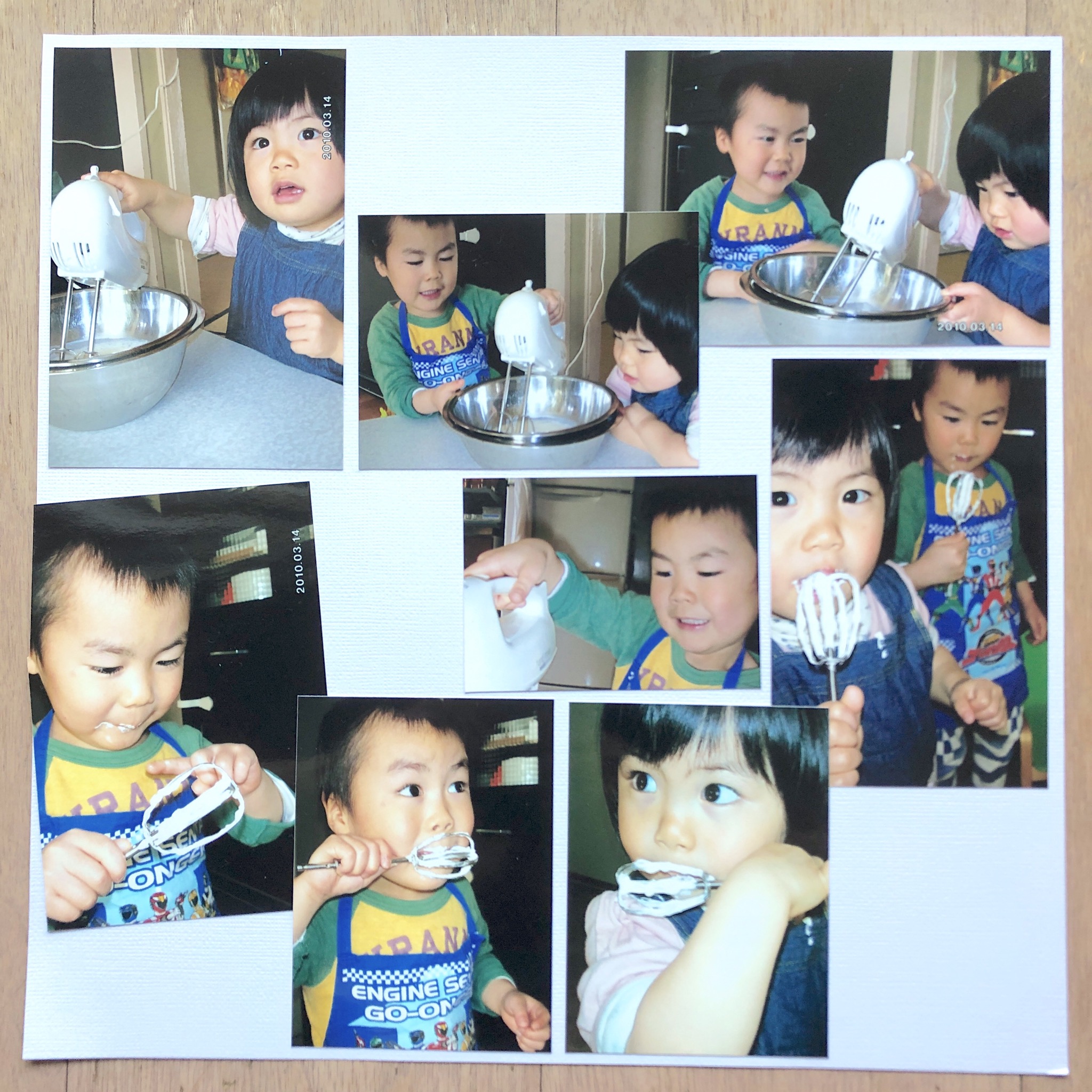
↓ ↓ ↓
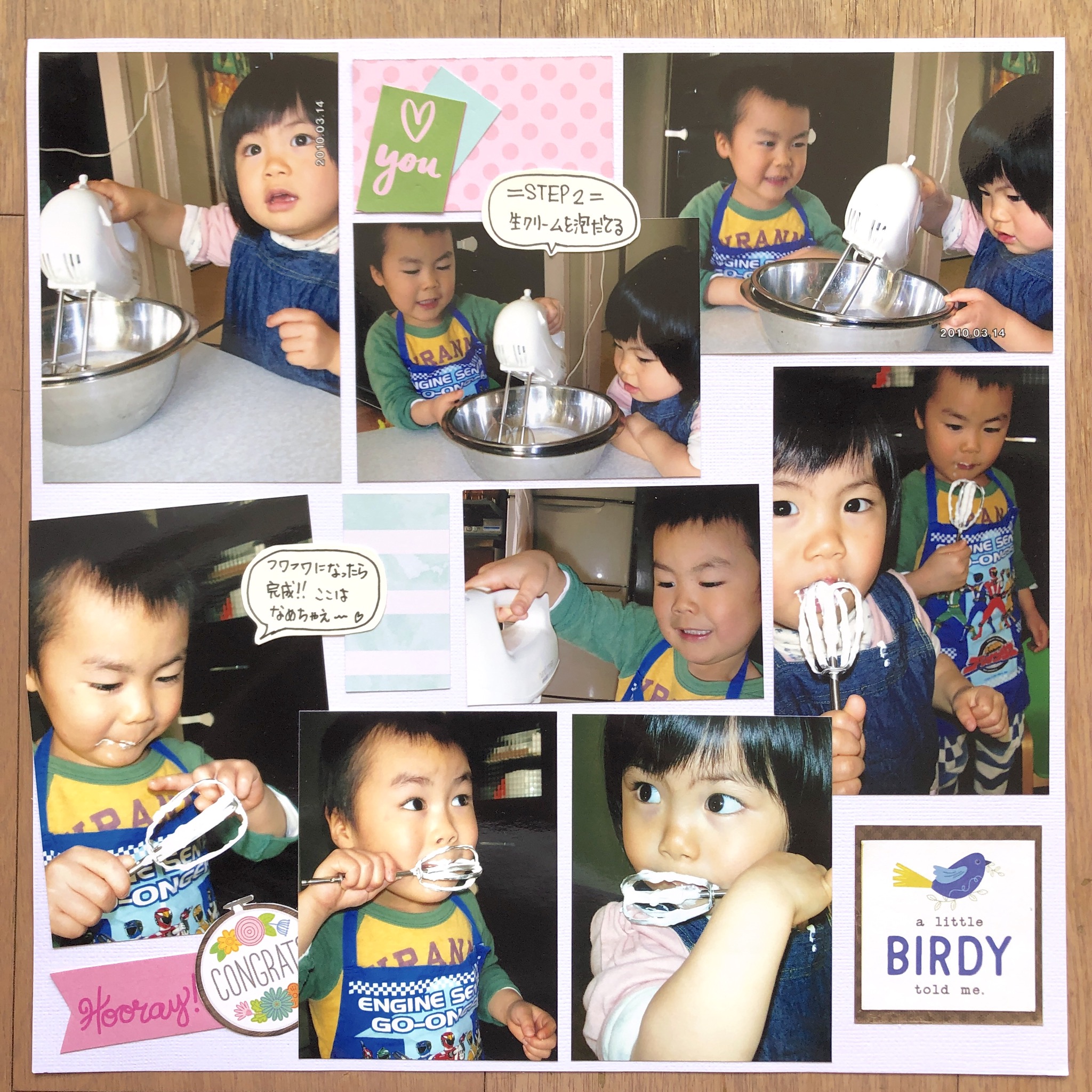
―例7―

↓ ↓ ↓
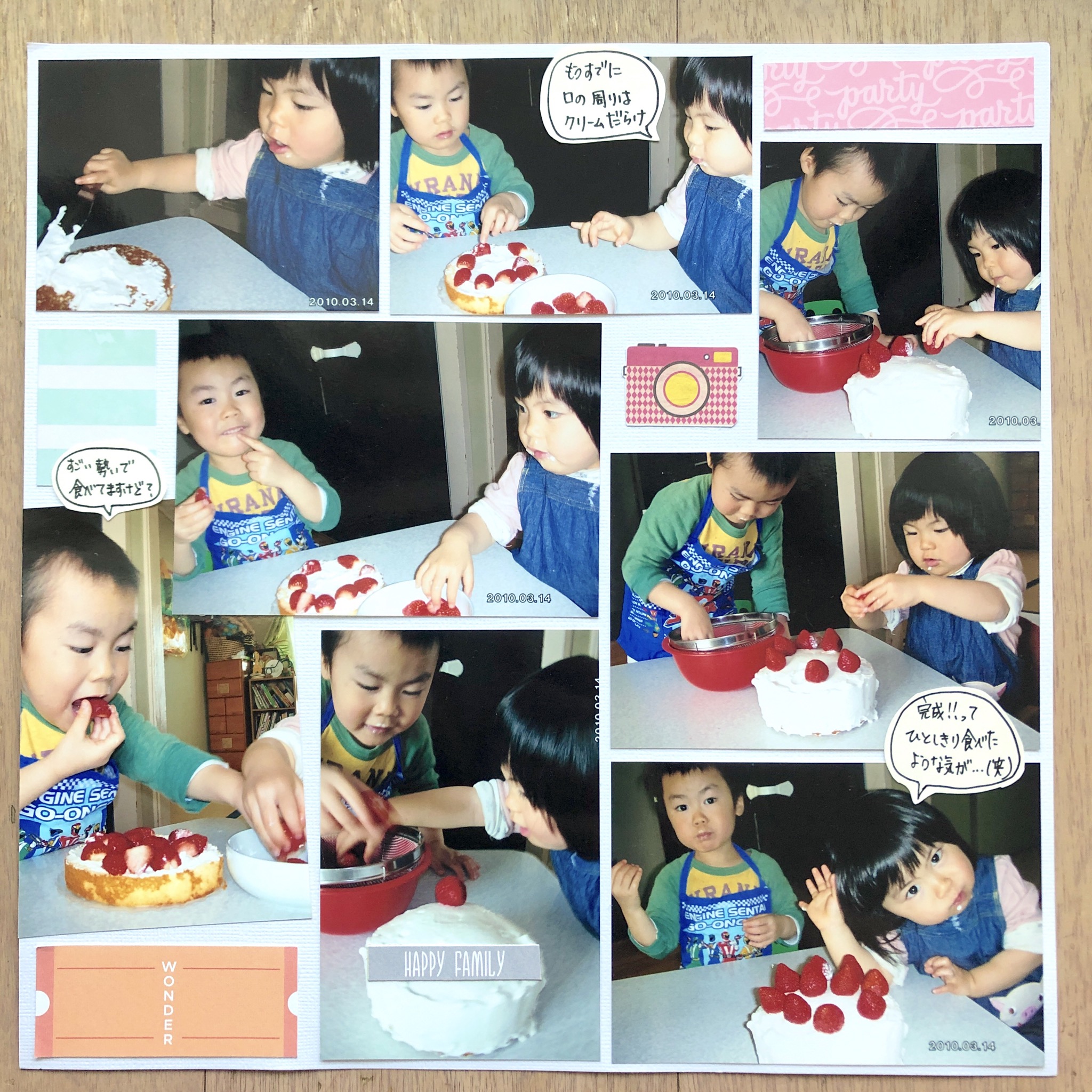
―例8―
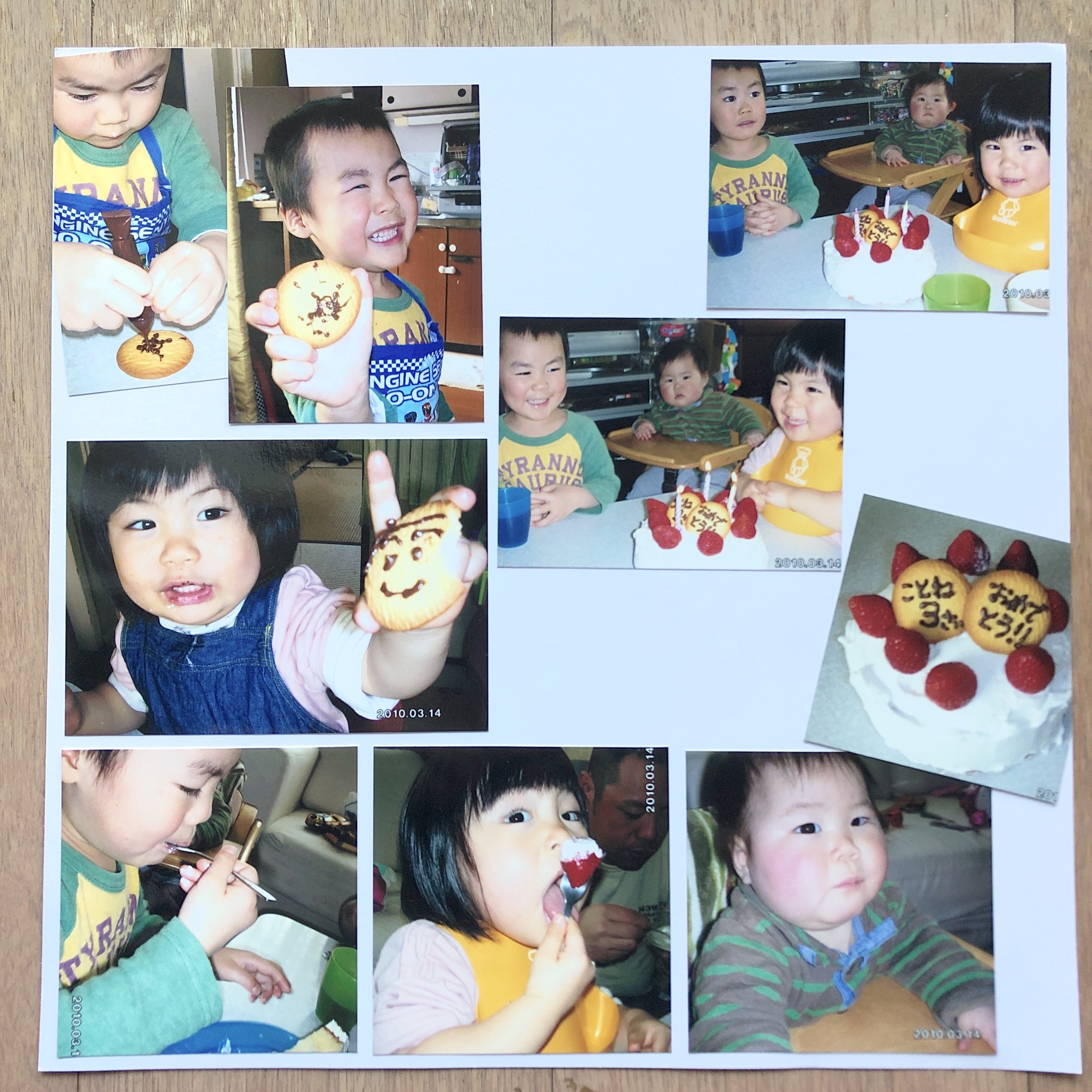
↓ ↓ ↓
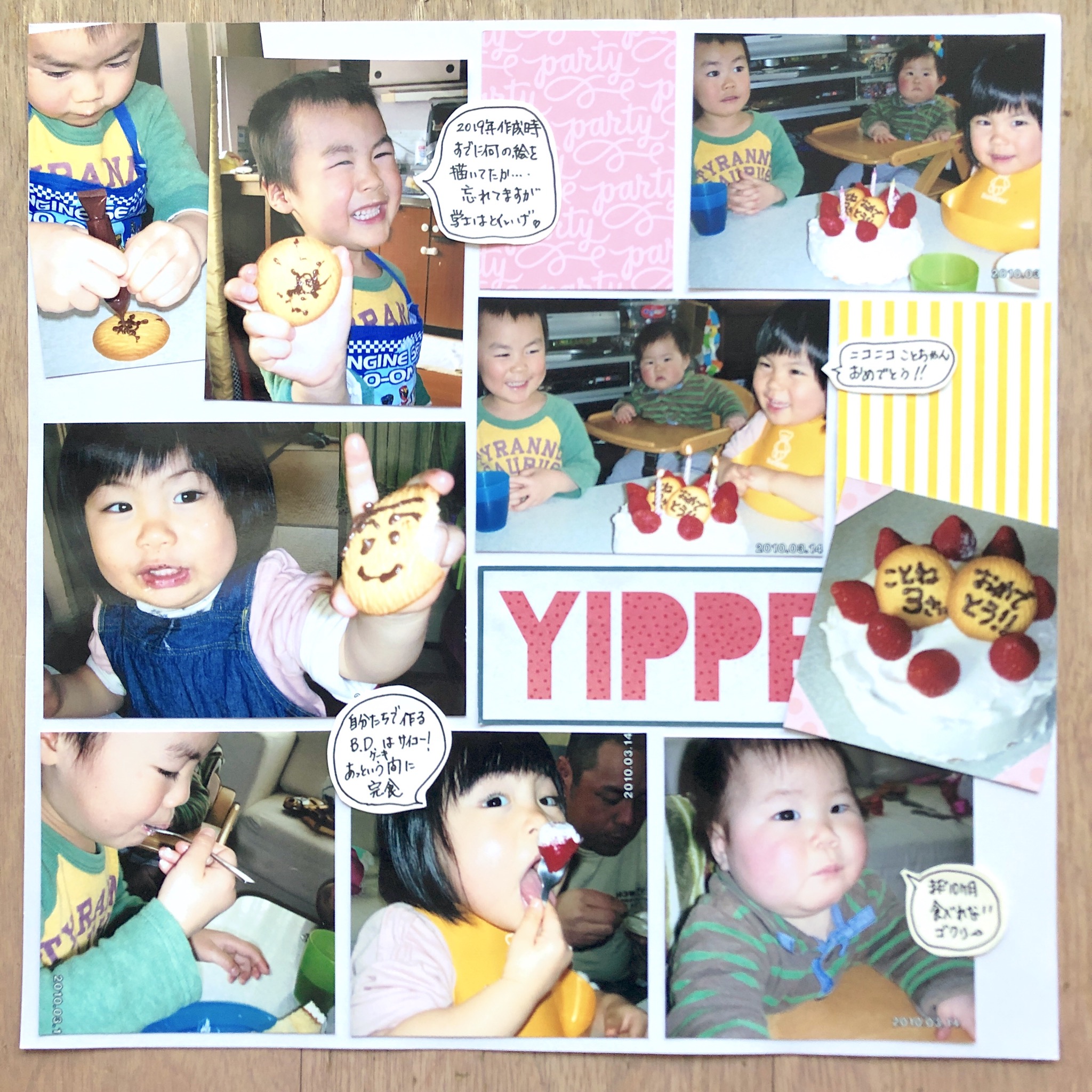
―例9ー
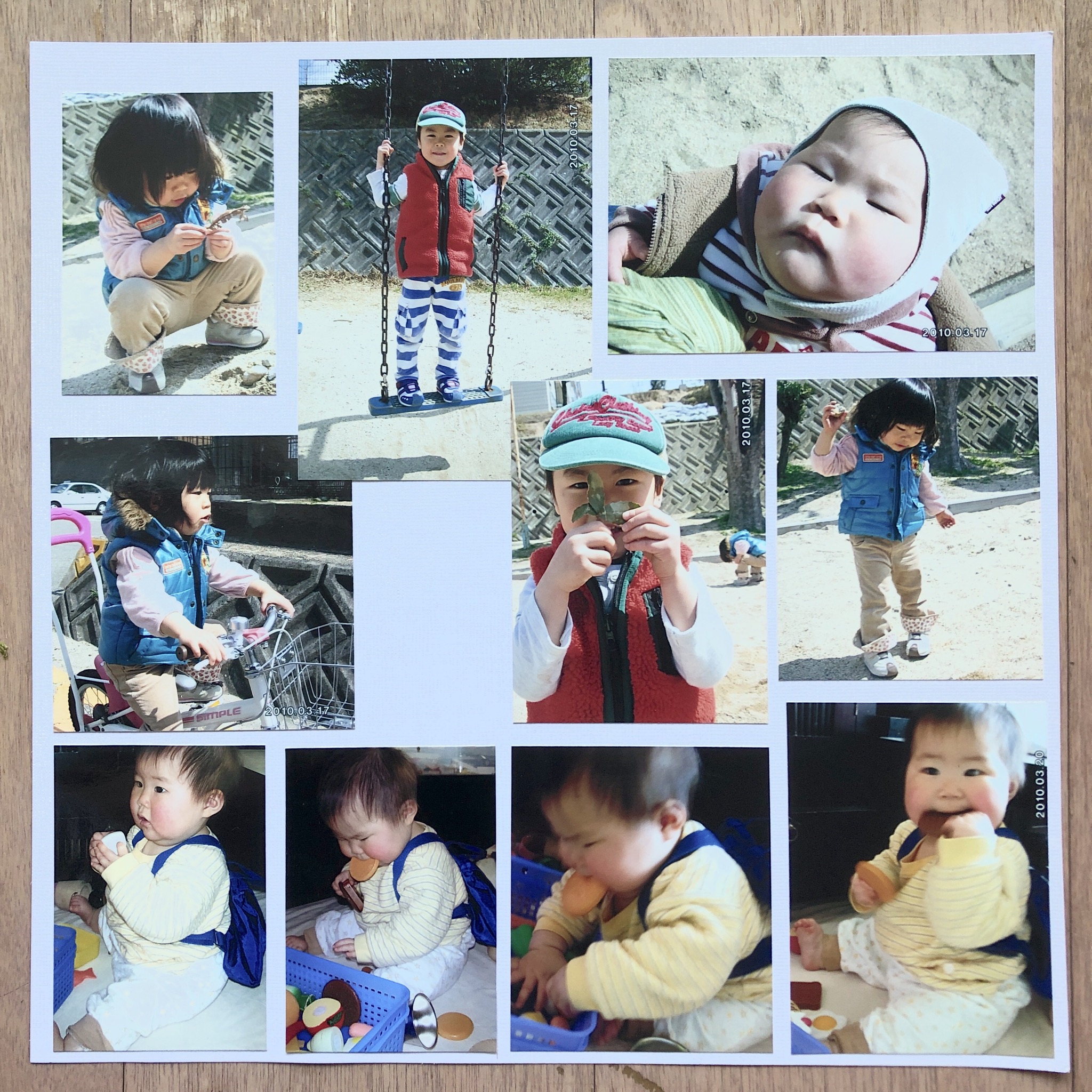
↓ ↓ ↓

はい、以上
写真配置と飾り配置の9つの例でした。
いかがでしたか?
<まとめ>
写真整理のページはできるだけ
写真をいっぱい詰め込みいたい!
だから
写真の余分な部分をカットしていきます。
写真の大きさを変えて
いろんな並べ方をするだけで
ページがぐっと可愛くなりますね☆
飾りは無理にいっぱい飾らなくても
後からいつでも足せるので
なんかページが寂しいな~と思っても次に進んでみてください☆
いつか
あ!あのページに、これを足してみよう♪
っていうタイミングが来ると思います。
もし写真配置や
飾り配置に困ったら
いつでも質問してください☆
<おススメの関連記事>
・分割プリントの4つの方法
・スマホの写真、1か月をアルバム1ページに収める方法
アルバム選びに困ったら
いつでも声をかけてくださいね♪